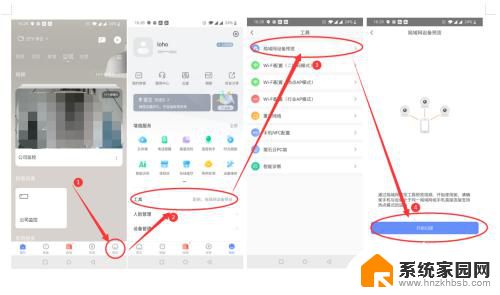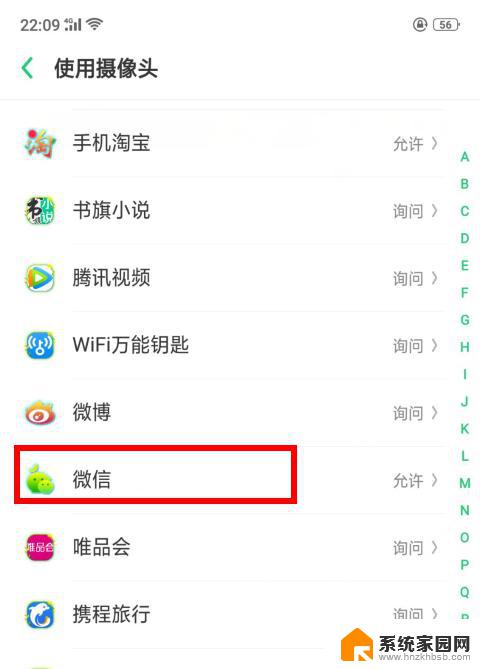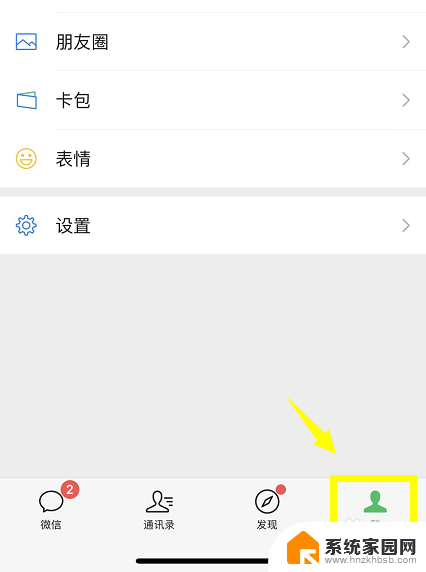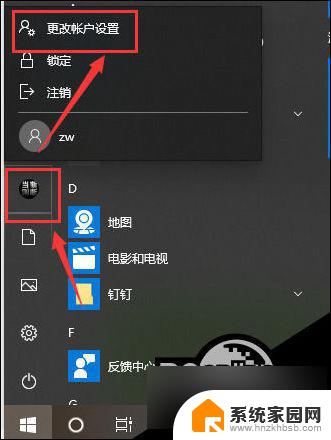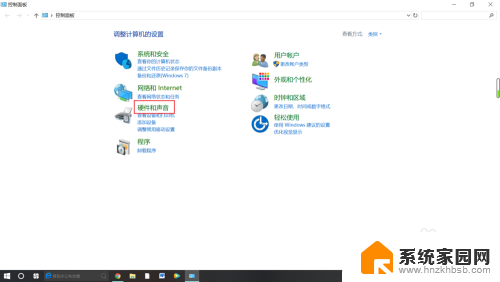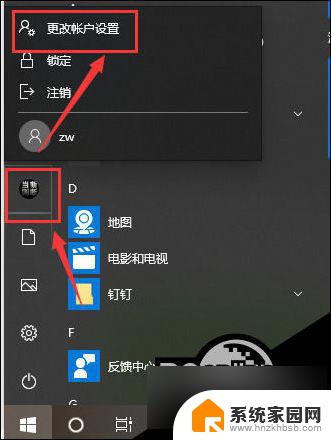摄像头电脑怎么调出来 电脑如何打开摄像头
如今随着科技的不断进步和普及,越来越多的电脑配备了摄像头功能,为我们提供了更便捷的视觉交流方式,对于一些不熟悉电脑操作的人来说,如何调出摄像头成为了一道难题。摄像头电脑怎么调出来呢?只需要简单的几步操作,就可以轻松打开电脑上的摄像头。本文将为大家详细介绍电脑如何打开摄像头的方法,让我们一起来了解吧!
摄像头电脑怎么调出来
1、首先查看一下相机权限有没有开启。“ win+i ”快捷键打开设置窗口,这时候我们就可以看到隐私下方的相机了;
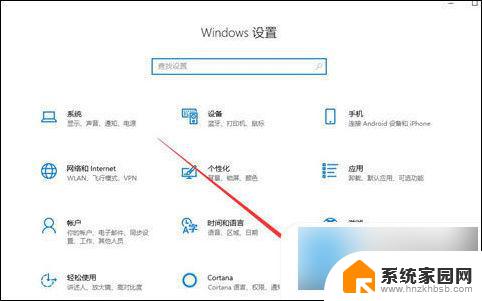
2、左侧栏找到相机,右侧我们就可以看到此设备的相机的访问权限已关闭。点击更改;
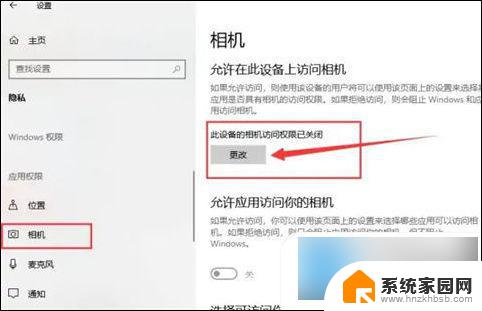
3、选择开启即可,下面就可以打开摄像头啦;
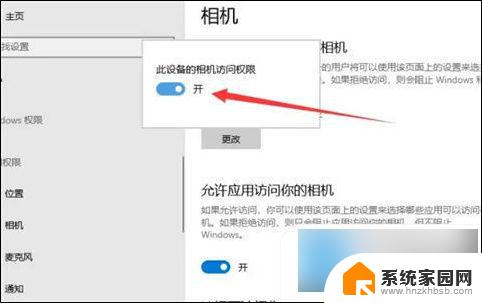
4、在小娜搜索框中输入相机,点击一下即可打开电脑摄像头。也可以右击,选择固定到开始屏幕或者任务栏哦;
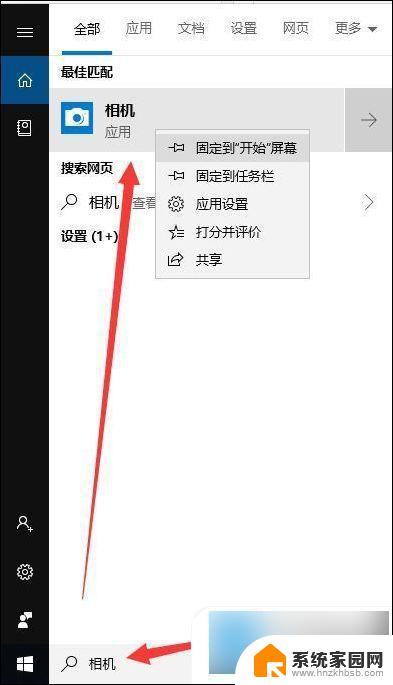
5、因为我没安装摄像头,所以显示此界面。如果安装了摄像头还是不显示,最可能就是没有安装驱动;
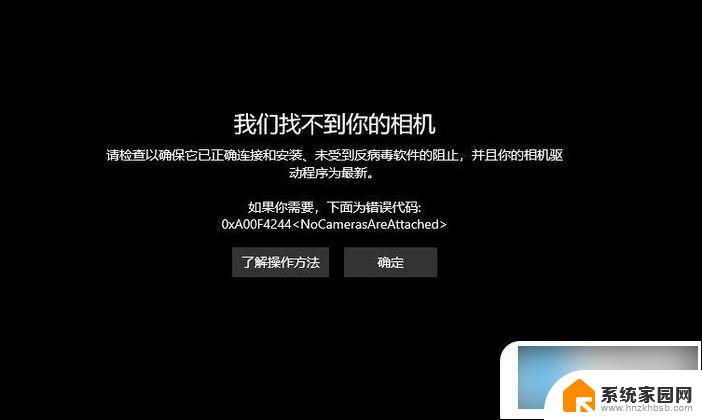
6、右击此电脑,选择管理>>点击左侧的设备管理器>>展开图像设备>>右击设备名>>选择更新驱动程序软件;
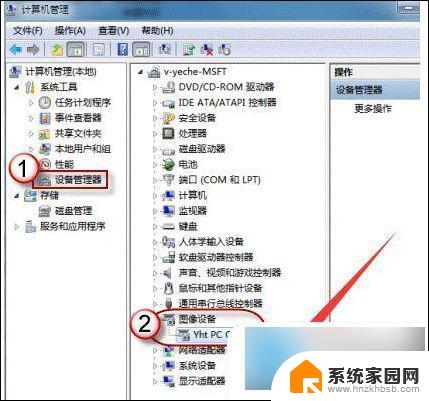
7、选择自动搜索更新驱动程序,等待更新完成即可;
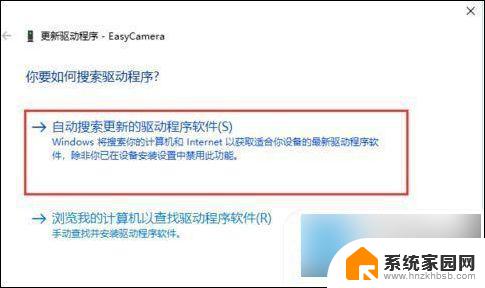
8、之后再打开相机就可以进行拍照了,点击上方的摄像机图标就可以进行录像啦。

以上就是摄像头电脑怎么调出来的全部内容,有遇到这种情况的用户可以按照小编的方法来进行解决,希望能够帮助到大家。